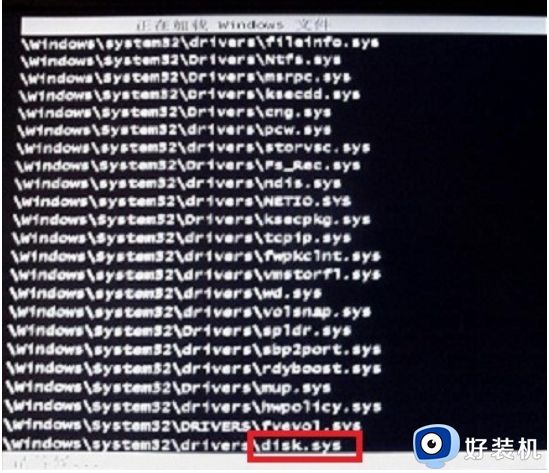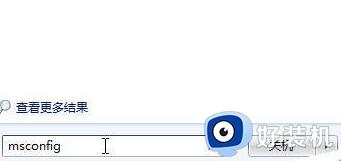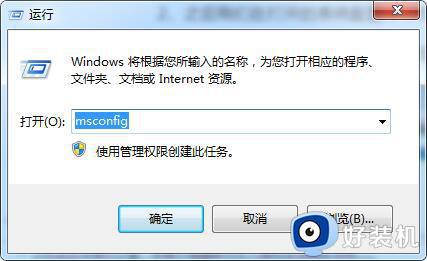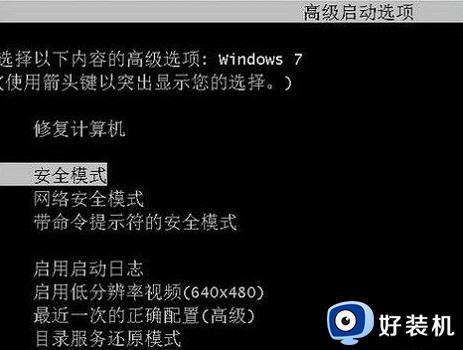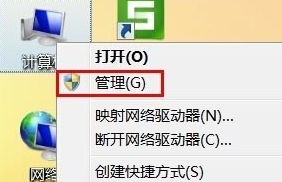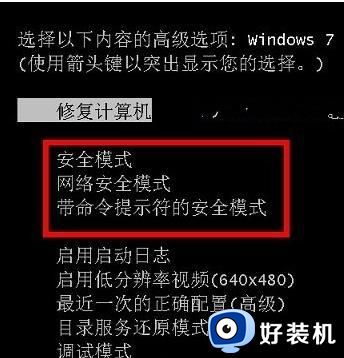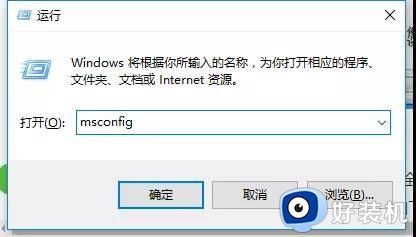win7安全启动状态怎么开启 win7怎么安全模式启动电脑
很多用户在日常操作win7电脑的时候,偶尔也会因为病毒入侵而导致系统无法正常运行的情况,这时在win7电脑不能正常启动的状态下,我们可以选择进入安全模式来进行病毒查杀重启电脑,可是win7安全启动状态怎么开启呢?其实方法很简单,这里小编就来教大家win7怎么安全模式启动电脑,一起来看看吧。
推荐下载:win7最纯净版gho镜像下载
具体方法:
1、重启或开机时,按住“f8”键不放,会出现系统多操作启动菜单,有三个选择可以进入安全模式,所以按下回车键即可进入。
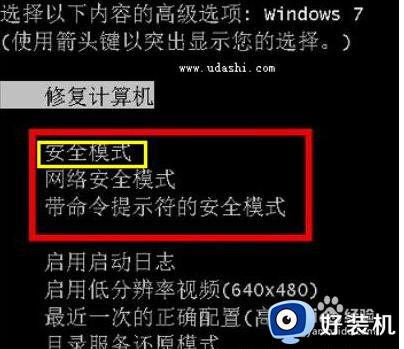
2、重启电脑时,按住Ctrl键不放,会出现系统多操作启动菜单,只需要选择“安全模式”,就可以直接进入安全模式了。如图下所示;

3、同时按下“win+r”组合键,打开运行窗口,输入“MSConfig”点击确定。如图下所示;

4、进入“系统配置”窗口后,切换大片“引导”选项卡,勾选“引导选项”下方的“安全引导”,然后发现下方灰色的选项变成可选状态了,不用管它直接点击确定即可;如图下所示;
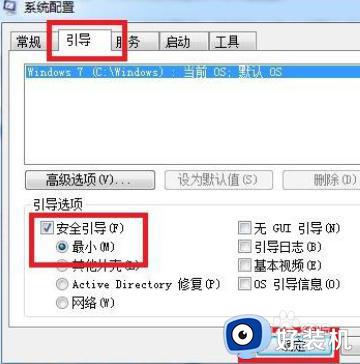
5、完后以上设置后,重启系统就会自动进去安全模式了,如果想要退出安全模式,只需在系统配置,把“安全引导”前面复选框内的勾给取消,点击确定再重启计算机即可。如图下所示;

以上就是小编告诉大家的有关win7怎么安全模式启动电脑所有步骤了,还有不清楚的用户就可以参考一下小编的步骤进行操作,希望本文能够对大家有所帮助。